|
|
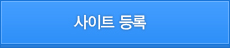 |
클라우드태그
javascript HTML PHP 2022 Api CSS 웹메일 jquery ASP 갤러리 mysql 모바일 mobile
|
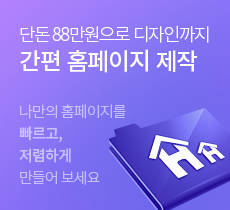 |
 |
| 현재접속자 명 |
 |
|
|
|
|
|
|
 |
윈도우용 APM 관리 툴 - 오토셋 매니저 3.5 |
|
|
|
|
 |
소스분류 |
설치형 윈도우 서버 |
|
 |
다운로드 횟수 |
885 회 |
|
|
 |
간단설명 |
기존의 오토셋이나, APM_Setup , 직접 설치한 APM, 리사 파파 Winapm 등을 GUI 로 관리 할 수 있도록 해주는 오토셋 매니저입니다. |
|
|
|
|
|
|
|
간단히 프로그램 소개를 하면 오토셋 매니저 프로그램은 기존의 오토셋과 달리 관리 기능만을 수행하는 프로그램입니다.
기존의 오토셋은 APM 을 자동으로 설치하고 설정하는 기능을 가졌지만 오토셋 매니저는 기존의 오토셋이나, APM_Setup , 직접 설치한 APM, 리사 파파 Winapm 등을 GUI 로 관리 할 수 있도록 해주는 프로그램입니다.
그래서, amver.exe 파일을 실행시 처음에 Apache 버전을 선택하게 되어 있으며 기타 설정을 맞추어 주시면 해당 APM 을 GUI 로 관리/모니터링 하실 수 있습니다.
자세한 것은 압축파일을 풀어보시면 "읽어 보세요.txt" 파일이 있으니 참고하세요.
-- 이하 파일 내, 포함된 "읽어 보세요.txt" 의 내용입니다. --
[구분] 프리웨어 (Freeware)
--------------------------------------------------
프로그램 이름 : 오토셋 매니저
개발 번호(VER.) : 3.5.13
개발 년월일 : 2002.10.13
개발 회사 : 홈플닷컴
개발 자 : 조연웅 <선린인터넷고 2년>
--------------------------------------------------
<라이센스>
○ 오토셋의 저작권은 홈플닷컴(Homeple.com)에 있습니다.
○ 오토셋은 개인/단체/기관/기업 등의 어떠한 곳에서든지 무료로 사용 하실 수
있습니다.
○ 오토셋을 사용을 하면서 발생되는 문제에 대한 책임은 홈플닷컴에 없습니다.
○ 홈플닷컴 운영자는 오토셋 사용에 대한 질문에 대한 답변의 의무가 없습니다.
○ 오토셋은 어떠한 곳, 어떤 방법으로 무료로 배포하는 것을 허용합니다.
(단, 유료 배포는 금지 합니다.)
--------------------------------------------------
[주의 사항]
오토셋 매니저 3.5 버전을 사용하기 전, Apache 의 Conf 폴더 내에 있는
httpd.conf 파일을 다른 폴더에 복사하여 보관해 두도록 합니다.
문제 발생시 복사해둔 파일로 덮어 씌웁니다.
[실행 파일]
amver.exe 파일을 실행합니다.
--------------------------------------------------
1. 주요 기능 요약
- 윈도우용 Apache , PHP, MySQL + PERL 관리 프로그램
- 완전한 GUI 를 이용한 Apache 및 PHP 설정
- 음성 안내를 통한 서버 상태 알림 기능
- 실시간 서버 모니터링 기능
- 업데이트 기능 내장
- CGI 프로그램 다운로드 후 자동 설치 기능 내장
- 모든 APM 시스템에 적용 가능 (타, APM 패키지에서도 사용 가능)
- 트레이 아이콘으로 실행 하기 및 시작시 트레이바에서 실행하기 기능 지원
2. amver.exe 를 처음 실행 시
- 처음 사용 시, 오토셋 매니저는 초기 설정 화면을 띄웁니다.
이 화면에서 앞으로 사용하는 프로그램의 환경 설정을 합니다.
[오토셋 2.5버전의 환경 설정 예]
아파치 서버 설치 폴더 C:autoset2serverapache
웹 서버 이름 127.0.0.1
웹 서비스를 할 폴더 C:autoset2www
실행 파일 이름 Apache.exe
관리자 메일 주소 me@localhost
Apache 버전 선택 오토셋 2.x 버전
MySQLd.exe 위치 C:autoset2servermysql�in
MySqlAdmin.exe 위치 C:autoset2servermysql�in
PHP Module 경로 C:autoset2serverphp4
[오토셋 3.0.2버전의 환경 설정 예]
아파치 서버 설치 폴더 설치폴더autosetserver
웹 서버 이름 127.0.0.1
웹 서비스를 할 폴더 설치폴더autosetwebsite
실행 파일 이름 Apache.exe
관리자 메일 주소 me@localhost
Apache 버전 선택 오토셋 3.0 버전
MySQLd.exe 위치 설치폴더autosetserver�in
MySqlAdmin.exe 위치 설치폴더autosetserver�in
PHP Module 경로 설치폴더autosetservermodules
[직접 설치한 Apache 1.3.27의 환경 설정 예]
아파치 서버 설치 폴더 Apache.exe 가 있는 폴더
웹 서버 이름 127.0.0.1
웹 서비스를 할 폴더 웹 서비스를 할 폴더 선택
실행 파일 이름 Apache.exe
관리자 메일 주소 me@localhost
Apache 버전 선택 직접 설치한 Apache 1.3.27
MySQLd.exe 위치 MySQL 설치 폴더 내, bin 폴더 선택
MySqlAdmin.exe 위치 MySQL 설치 폴더 내, bin 폴더 선택
PHP Module 경로 php4apache.dll 파일이 있는 폴더 선택
[APM_Setup 3 버전의 환경 설정 예]
아파치 서버 설치 폴더 설치폴더APM_SetupServerApache
웹 서버 이름 127.0.0.1
웹 서비스를 할 폴더 설치폴더APM_Setuphtdocs
실행 파일 이름 Apache.exe
관리자 메일 주소 me@localhost
Apache 버전 선택 APM_Setup 3 버전
MySQLd.exe 위치 설치폴더APM_SetupServermysql�in
MySqlAdmin.exe 위치 설치폴더APM_SetupServermysql�in
PHP Module 경로 설치폴더APM_SetupServerApachemodules
[APM_Setup 4 베타 2002.10.10 버전의 환경 설정 예]
아파치 서버 설치 폴더 설치폴더APM_SetupServerApache
웹 서버 이름 127.0.0.1
웹 서비스를 할 폴더 설치폴더APM_Setuphtdocs
실행 파일 이름 Apache.exe
관리자 메일 주소 me@localhost
Apache 버전 선택 APM_Setup 4 베타 버전
MySQLd.exe 위치 설치폴더APM_SetupServermysql�in
MySqlAdmin.exe 위치 설치폴더APM_SetupServermysql�in
PHP Module 경로 설치폴더APM_SetupServerApachemodules
[리사 파파의 WinAPM 1.0 버전의 환경 설정 예]
아파치 서버 설치 폴더 C:usr�in
웹 서버 이름 127.0.0.1
웹 서비스를 할 폴더 C:usrwww
실행 파일 이름 Apache.exe
관리자 메일 주소 me@localhost
Apache 버전 선택 리사 파파의 WinAPM 1.0
MySQLd.exe 위치 C:usr�in
MySqlAdmin.exe 위치 C:usr�inmyadmin.exe (직접 입력)
PHP Module 경로 modules
3. 메뉴 소개
- 실행
① Apache Start : Apache 웹 서버를 시작합니다.
(작동 중인 경우) Apache Stop/Reload 로 변함
② MySQL Start : MySQL 데이터 서버를 시작합니다.
(작동 중인 경우) MySQL Stop/Reload 로 변함
③ 홈플닷컴 접속 : 개발사인 홈플닷컴에 접속합니다.
④ 숨겨서 실행 : 단축키 Ctrl + H , 트레이 아이콘으로 작동합니다.
⑤ 프로그램 업데이트 : 오토셋 매니저를 최신 버전으로 업데이트 합니다.
⑥ 프로그램 종료 : 오토셋 매니저 및 서버를 함께 종료 합니다.
- 설정
① 오토셋 매니저 설정 : 오토셋 매니저의 기본적인 설정을 할 수 있습니다.
② Apache 설정 : 기본적인 웹 서비스에 필요한 설정을 할 수 있습니다.
③ PHP 기본 설정 : 기본적인 PHP 설정을 하실 수 있습니다.
④ PHP 경로 및 메일 설정 : 경로 및 메일, 세션을 설정 할 수 있습니다.
⑤ 오류 페이지 설정 : HTTP 에러 코드별 보여줄 페이지를 설정 합니다.
- 기록
① Apache Access Log : 웹 서비스 접속 기록을 봅니다.
② Apache Error Log : 웹 서비스에서 발생한 오류 기록을 봅니다.
- 서비스
① 공개 CGI 설치 : 공개된 CGI 를 단 한번의 클릭으로 설치합니다.
(홈플닷컴 서버로 부터 다운로드 후, 자동 설치)
- 창
① 상태 표시창 : 화면에서 상태 표시창을 껏을 경우 다시 나타나게 할 수
있습니다.
- 도움말
① Autoset Manager 정보 : 오토셋에 관한 간략한 정보를 볼 수 있습니다.
4. 버그 수정 내용
- 40020 오류 발생 문제 해결
; 서버의 상태 확인에서 발생한 문제
- 잦은 음성 안내 문제 해결
; 40020 오류로 인한 문제였음
- 트레이 아이콘에서 정상적으로 복귀시 창 크기 변동 사항 해결
; 복귀 모드 창 크기 설정 문제였음
- 종료시 트레이 아이콘이 계속 나아 있는 현상 해결
; 트레이에서 원상태로 복귀시 아이콘을 삭제하지 않아 생긴 문제였음
- 프로그램 업데이트 기능 보강
; 작동하지 않던 문제 해결, 3.5 버전 부터 작동함
5. 알면 편리한 사용법
- 오토셋 매니저 실행시 바로 트레이 아이콘으로 만드는 방법
; "amver.exe hidden" 을 바로가기로 만든 후, 실행
- 윈도우 시작시 자동으로 실행
; amver.exe 파일의 바로가기를 시작 프로그램에 등록하거나,
"amver.exe hidden" 의 바로가기를 시작 프로그램에 등록
- 오토셋 매니저 시작과 함께 서버 가동하기
; 메뉴 중, 설정 > 오토셋 매니저 설정에서 해당 체크 박스에 체크표시
- httpd.conf 파일에 추가할 때..
; apache 서버 루트에 있는 conf 폴더에 있는 httpd.conf 파일 수정이 아닌,
amver.exe 파일이 있는 폴더의 conf 폴더에서 사용하는 버전의 .autoset
파일을 수정. [예] httpd.winapm.autoset 파일에 내용 추가/삭제
6. 고객 지원 (문제 발생이나, 궁금한 사항이 있는 경우)
- http://www.homeple.com 으로 접속
- 오토셋 사용자 모임 배너 혹은 메뉴를 클릭
- 게시판에 글 쓰기를 통한 질문 / 답변
- 메일을 통한 질/답은 하지 않음
7. 내가 만든 웹 프로그램을 공개 CGI 설치 메뉴에 등록하는 방법?
- http://www.homeple.com 으로 접속하여 오토셋 사용자 모임에 글을 남기거나
- help@homeple.com 으로 메일을 보냄
- 내용에는 어떤 프로그램인지, 설명서, 설치 파일, 개발자, 개발자 홈페이지
주소 등 최대한 자세한 정보를 보낸다.
- 홈플닷컴에서 바이러스 검사, 오류 사항 확인 후 목록에 등록함.
8. DNIP (유동IP -> 고정IP) 서비스 사업자가 오토셋을 활용 하는 방법
- help@homeple.com 으로 제휴 제안서를 보냄.
- 오토셋 메뉴를 통하여 DNIP 서비스 제공 함. (오토셋에 내장되어 작동)
|
|
|
| 네티즌 의견 이용하신 자료의 후기를 자유롭게 작성하세요. (상업적인 광고 및 도배성 글 등은 사전통보없이 삭제될 수 있습니다.) |
|